Win11升级后安全中心无法使用怎么回事 win11安全中心用不了如何解决
许多人已经开始升级win11系统了,但是难免会遇到一些问题,比如近日有小伙伴升级win11系统后发现安全中心无法使用了,不知道是怎么回事,又该如何解决这样的问题呢,接下来小编就给大家分享一下win11安全中心用不了的详细解决方法吧。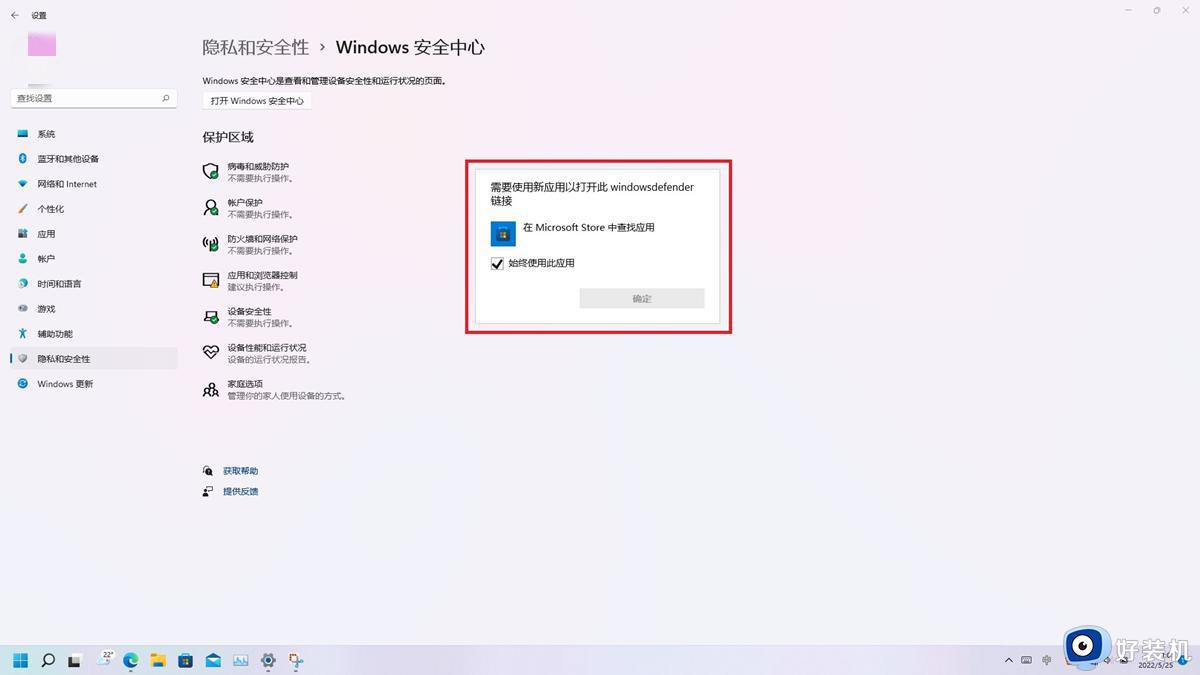
解决方法:
建议打开
C:WindowsSystem32WindowsPowerShellv1.0
鼠标右击 powershell
以管理员身份运行,
然后输入:
sfc /SCANNOW
(按下Enter键)
Dism /Online /Cleanup-Image /ScanHealth
(按下Enter键)
Dism /Online /Cleanup-Image /CheckHealth
(按下Enter键)
DISM /Online /Cleanup-image /RestoreHealth
(按下Enter键)
Set-ExecutionPolicy Unrestricted
(按下Enter键)
Get-AppXPackage -AllUsers | Foreach {Add-AppxPackage -DisableDevelopmentMode -Register "$($_.InstallLocATIon)AppXManifest.xml"}
(按下Enter键)
Get-AppxPackage Microsoft.SecHealthUI -AllUsers | Reset-AppxPackage
(按下Enter键)
重启电脑。
-------------------------------------- 若是仍然不行,建议下载以下链接的工具(MediaCreATIonToolW11),https://go.microsoft.com/fwlink/?linkid=2156295
下载后运行,在“选择语言和版本”的界面,选择正确的系统版本,(通常来讲默认是和当前系统一样的版本。)
在“选择要使用的介质”界面,请选择“ISO文件”。
选择一个位置保存该文件。
下载完成后,双击打开该文件,找到setup.exe 文件,鼠标双击运行。
在【你想执行哪种类型的安装】界面选择【升级:安装Windows并保留文件、设置和应用程序】。
上述给大家讲解的就是Win11升级后安全中心无法使用的详细解决方法,有碰到相同情况的小伙伴们,可以学习上述方法步骤来进行解决吧。
Win11升级后安全中心无法使用怎么回事 win11安全中心用不了如何解决相关教程
- win11不显示安全中心怎么回事 win11安全中心不见的解决方法
- Win11安全中心无法打开怎么回事 windows11打不开安全中心的解决办法
- win11没有安全中心是怎么回事 win11安全中心不见了如何恢复
- Win11安全中心打不开如何解决 win11无法打开安全中心的解决教程
- win11为什么没有安全中心 windows11安全中心没有了如何解决
- win11如何解决没有安全中心 win11没有安全中心的恢复方法
- win11安全中心打不开怎么办 win11如何处理安全中心无法打开
- Win11安全中心有个黄色感叹号怎么回事 windows11安全中心黄色感叹号如何处理
- win11 windowsdefender打不开怎么回事 win11无法打开defender安全中心如何解决
- win11打不开windows安全中心怎么办 win11无法打开安全中心如何修复
- win10你需要来自administrators的权限才能更改如何处理
- win11以管理员的身份运行怎么设置 win11如何以管理员身份运行
- win11锁屏壁纸总是自动更换怎么取消?win11关闭锁屏壁纸自动更换的步骤
- win11响度均衡在哪里调 win11电脑响度均衡怎么设置
- windows11怎么扩展c盘 windows 11系统如何扩展C盘空间大小
- win11桌面清晰打开软件模糊怎么办 win11桌面清晰软件模糊修复方法
win11教程推荐
- 1 win11自动禁用输入法怎么办 win11已禁用输入法解决方法
- 2 win11自动开关机在哪里设置 win11计算机定时开关机设置方法
- 3 win11怎么隐藏输入法状态栏 win11如何隐藏输入法图标
- 4 windows11怎么改中文 windows11如何设置中文
- 5 win11重置未进行任何更改怎么办 win11重置提示未进行任何更改解决方法
- 6 win11桌面改win10风格设置方法 win11布局怎么改成win10风格
- 7 win11怎么跳过添加微软账户 win11新系统如何跳过添加账户
- 8 windows11许可证即将过期怎么激活 win11你的Windows许可证即将过期如何解决
- 9 win11怎么设置息屏不断网 win11电脑休眠如何不关掉网络
- 10 win11装安卓子系统详细教程 win11安卓子系统怎么安装
